2010年08月14日
サポ名刺(実践編3)
「実践編2」の続き(※1)です。 ※1 いろいろやろうとしていますが,基本的に「無料配布のソフトを使うこと」が前提です。用紙以外にはできるだけ金をかけないことを身上としています。:-p 今回はヒサゴの「ヒサゴ工房」を使ってみました。
これもWindows専用です。さらに,「XP or 2000か」「Vista か 7 か」でダウンロードするプログラムが違ってきます。私の環境はXPですので,XP用のものについて試してみました。 ダウンロード後のインストールに関しては,ダウンロードファイルを実行して解凍&自動インストールを行うだけですので難しいことは何もありません。インストール後の起動は,Windowsのスタートメニュー→プログラムから「ヒサゴ工房」を選べばよく,その後は原版作成窓に行きます。この場面での操作性はMSのPowerPointと似たような感じで,既に配置されている(※2)いくつかのテキストまたは画像入力用の四角い枠に文字や画像を埋めていくだけです(この“枠”のことを,PowerPointでは「テキストボックス」などと呼びますが,ヒサゴ工房では「スペース」と言います)。 ※2 最初,既成の枠がたくさんあって,「わあ,こんな形式で作るようにガチガチに決められているのか」と焦りましたが,もちろんそんなことはなく,自分でレイアウトを変えることができます。 枠に文字列を入力したり,画像を貼り付けるのはPowerPointとほとんど同じ操作(※3)なので,私にとってはとても楽な作業でした。ただし,既存の枠を削除する操作は想像通りでしたが,新しい枠(スペース)を作るための操作が最初はなかなか分からなかったのですが,「ヘルプ」で調べて(その他の操作も含めて)だんだん分かってきました。 ※3 “枠”を消すのは,枠にマウスカーソルを当てて右クリック→「切り取り」です。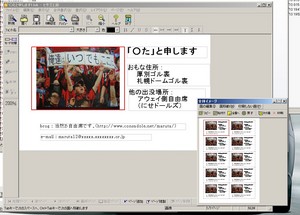
今回は例の「月コン」の写真を使ってみました。:-p 前回の Avery ウィザードではできなかった(分からなかった)「一度作ったファイルの修正」も簡単でした。使い勝手が良さそう,という印象です。(^^) (続く)
posted by ○た |01:19 | その他 | コメント(0) | トラックバック(0)
スポンサーリンク
スポンサーリンク






